Medientechnik Fakultät TI
Anleitung WolfVision Medientechnik
In der Fakultät TI haben wir aktuell die folgenden Räume mit einer neuen Drahtlostechnik ausgestattet:
| Gebäude | Räume |
| Berliner Tor 5 | Raum 5.14 |
| Berliner Tor 7 | Raum 6.60 Raum 12.60 |
| Berliner Tor 9 | Raum 103 |
| Berliner Tor 21 | Raum 102 Raum 360 |
Die Räume sind ausgestattet mit einem Laserprojektor der Firma Epson. Des Weiteren verfügen die Räume über eine Drahtlos-Präsentationstechnik der Firma WolfVision (Cynap Core). Vortragende und Studierende können Inhalte von verschiedensten Geräten aus präsentieren und teilen. Diese Technik bietet die Möglichkeit der Nutzung mit iOS-, Android-, Windows- und Mac-Geräten.
Je nachdem, welches Betriebssystem Sie auf Ihrem Rechner oder Ihrem Mobilgerät verwenden, erfolgt der Zugang auf unterschiedliche Weise. Bitte beachten Sie die nachfolgenden Hinweise:
Stellen Sie eine Verbindung über Eduroam her.
Drücken Sie auf der Steuerung die Taste "Projektor An" und gehen Sie danach je nach Betriebssystem wie nachfolgend beschrieben vor:
Betriebssysteme
Windows 8.1 oder Windows 10
................................................................................................................................................................................................
Drücken Sie die nachfolgenden Tasten gleichzeitig:
Windows + K oder Windows +P
Gehen Sie danach wie folgt vor:
- Duplizieren auswählen und mit drahtloser Anzeige verbinden anklicken
- Präsentationssystem Cynap im sich öffnenden Fenster auswählen
- Auf der Leinwand wird ein vierstelliger Code in der oberen linken Ecke eingeblendet
- Den Code im sich öffnenden Fenster eingeben und auf Verbinden klicken
- Die Präsentation startet.
Windows 7
................................................................................................................................................................................................
- Es ist eine zusätzliche Software vSolution Cast von WolfVision herunterzuladen:
https://downloads.wolfvision.com/vSolutionCast.exe
- Software starten
- IP-Adresse im Software Fenster ändern auf die zum Raum gehörige IP-Adresse und dann auf "suchen" klicken
IP-Adressen:
141.22.59.200 --> BT 5, Raum 05.14
141.22.59.203 --> BT 7, Raum 6.60
141.22.59.197 --> BT 7, Raum 12.60
141.22.59.206 --> BT 9, Raum 1.03
141.22.59.209 --> BT 21, Raum 1.02
141.22.59.194 --> BT 21, Raum 402 - Es erscheint das jeweilige Gerät (z. B. Cynap-05.14) im Softwarefenster.
- Play-Button anklicken, Pin in das Eingabefenster eingeben (dieser erscheint auf der Leinwand in der linken oberen Ecke) und bestätigen.
Apple - MacBook
................................................................................................................................................................................................
Kontrollzentrum öffnen (s. obere Menüleiste am Rechner), AirPlay sollte auf "Core-" stehen bzw. wählen Sie dieses aus.
Geben Sie danach in dem erscheinenden Feld den vierstelligen Code ein, der auf der Leinwand eingeblendet wird.
Auf Verbinden klicken.
Apple - IPhone oder IPad
................................................................................................................................................................................................
Kontrollzentrum öffnen:
iPhone
- Vom unteren Bereich des iPhone die Schnelleinstellungsleiste nach oben ziehen und anschließend auf Bildschirmsynchronisation klicken
- Core- auswählen
iPad
- In der oberen rechten Ecke die Schnelleinstellungsleiste nach unten ziehen und anschließend auf Bildschirmsynchronisation klicken
- Core- auswählen
Auf dem Bildschirm erschein eine Zugriffsbenachrichtigung. Geben Sie dort den vierstelligen Code ein, der auf der Leinwand eingeblendet wird.
Auf Verbinden klicken.
Android Geräte
................................................................................................................................................................................................
Kontrollzentrum öffnen:
Vom oberen Bereich des Smartphones/Tablets die Schnelleinstellungsleiste nach unten ziehen und anschließend auf Bildschirmsynchronisation tippen
Auf dem Bildschirm erschein eine Zugriffsbenachrichtigung. Geben Sie dort den vierstelligen Code ein, der auf der Leinwand eingeblendet wird.
Hinweis:
SmartView kommt in neueren Versionen zum Einsatz. Sollte das Symbol dafür nicht hinterlegt sein, bitte oben rechts auf das Pfeil-Symbol tippen, dort kann die Funktion aktiviert werden.
Screen Mirroring ist bei älteren Versionen verfügbar. Sollte das Symbol nicht hinterlegt sein, bitte oben rechts auf "Alle Schnelleinstellungstasten anzeigen" tippen, dort kann die Funktion aktiviert werden.